无论是初入职场的新人小白还是驰骋多年的工作老油条,一定都对 PDF 难以编辑这件事深有体会。提及编辑 PDF 的方式,最常用的就是将 PDF 转换成 Word 再进行修改。但是,PDF 转换成 Word 这一步骤,特别容易出现缺漏内容、错行乱码等问题。所以,一定要选择既方便又准确的转换方式。我总结了三个靠谱的好方法,大家可以根据需求选择其中一种。
PDF转Word方法一:Zamzar
优点:多种格式转换
注意事项:依赖良好的网络状态
如果不想下载任何软件,只想快速完成把 PDF 转换成 Word 这个任务,那么可以考虑使用Zamzar。
打开浏览器,输入 www.zamzar.com 就能直达官网,上传需要转换的 PDF 文件,输出文件类型调整为代表 Word 格式的“doc”或“docx”,最后点击“转换”,即可完成。
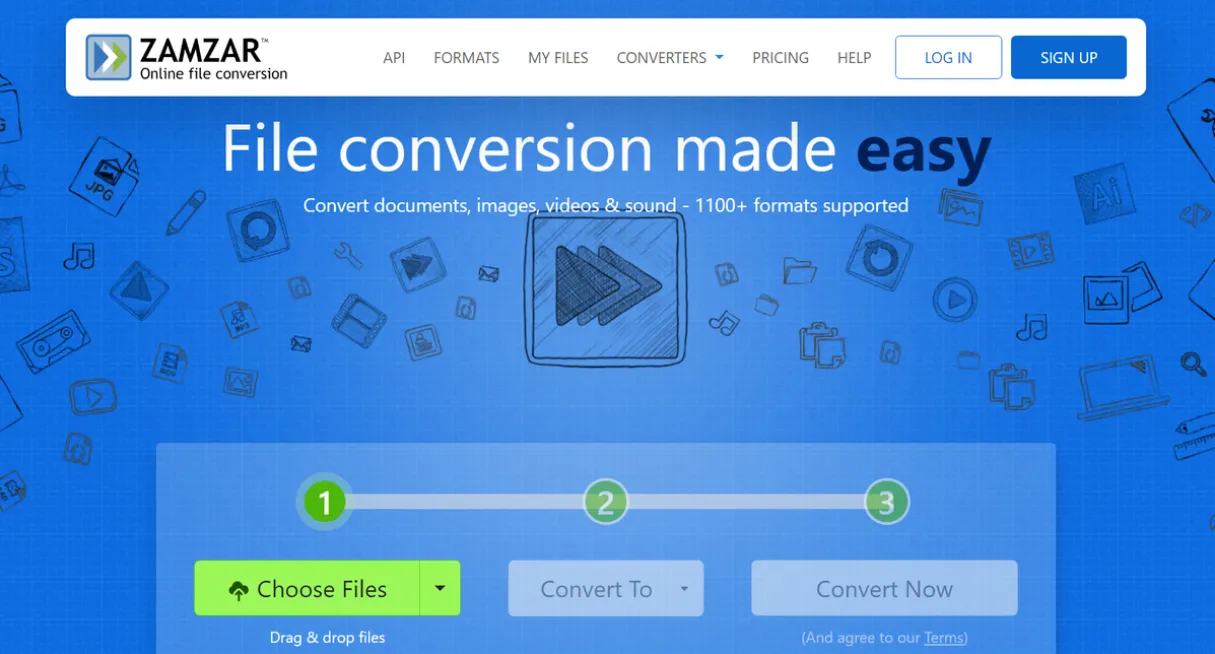
PDF转Word方法二:Microsoft Edge(Free PDF Converter)
优点:方便快捷
注意事项:需提前下载扩展插件;文件最大体积限制为18Mb
这是一个依附于 Microsoft Edge 浏览器的插件,拥有代表 Microsoft 官方认证的特别推荐标签。
需要先在 Edge 浏览器中下载插件才能使用,转换速度很快,转换效果也不错。但文件体积的最大限制是18Mb,只适合用来将简单的 PDF 转换成 Word。
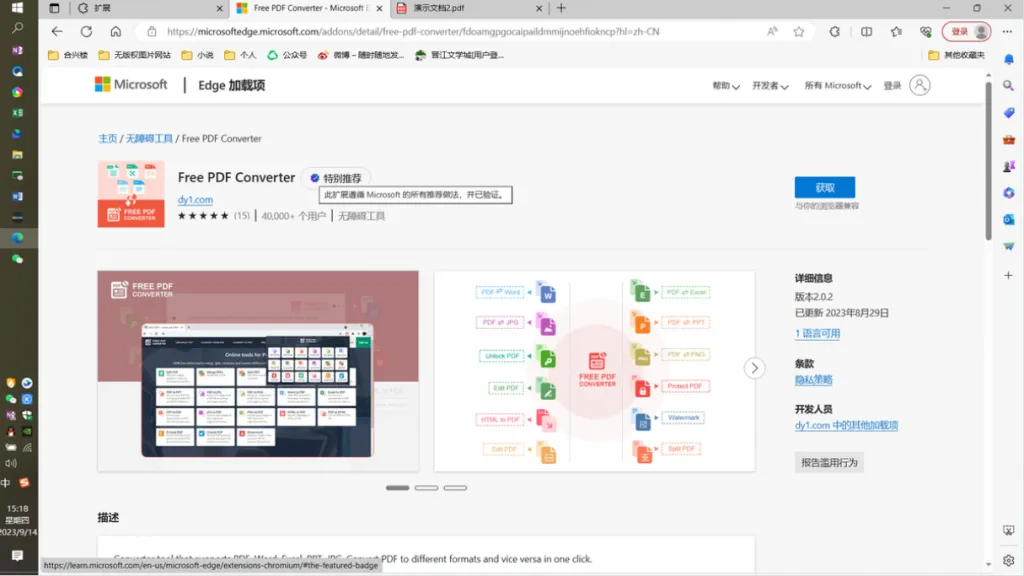
PDF转Word方法三:UPDF 多功能编辑器
优点:转换速度快;转换效果好;多种格式转换;可批量转换
注意事项:需下载软件
UPDF 是我常用的办公软件之一,不仅能把 PDF 转换成 Word,还能转换成 PPT、Excel 等常见格式,大文件也能在几秒之内转换完成。最重要的是转换效果准确,不必做太多调整就能使用。
UPDF给予用户的转换自由度很高,可以设置文档语言、页面范围等选项。如果你需要转换的 PDF 文档是如发票、纸质书之类的扫描件,在转换时可以勾选“文本识别设置”,UPDF 会自动帮你识别文字并转换。
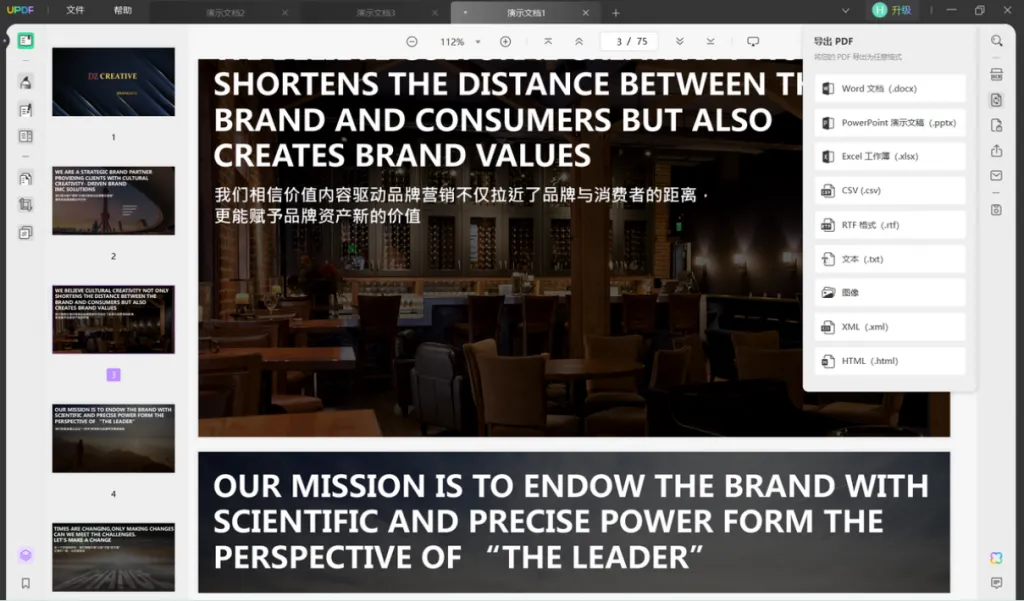
有时候我们需要将多个 PDF 文档转换成 Word,如果对一个个文档执行手动转换操作,就太费时费力了。学会使用 UPDF 的批量转换功能,可以快速提升工作效率!
方法也很简单,只需要两个步骤:
1、打开 UPDF 的新标签页,选择“批量”中的“转换”;
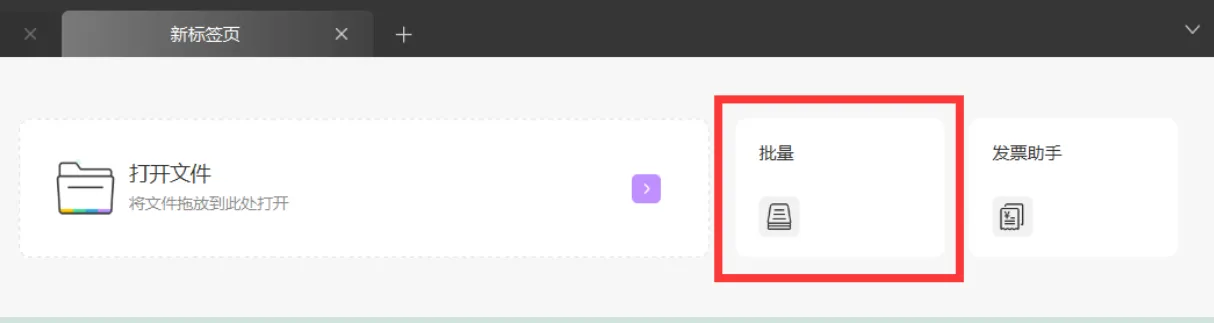
2、上传需要转换格式的 PDF 文档,调整好各项参数,点击“应用”,保存转换后的文档。
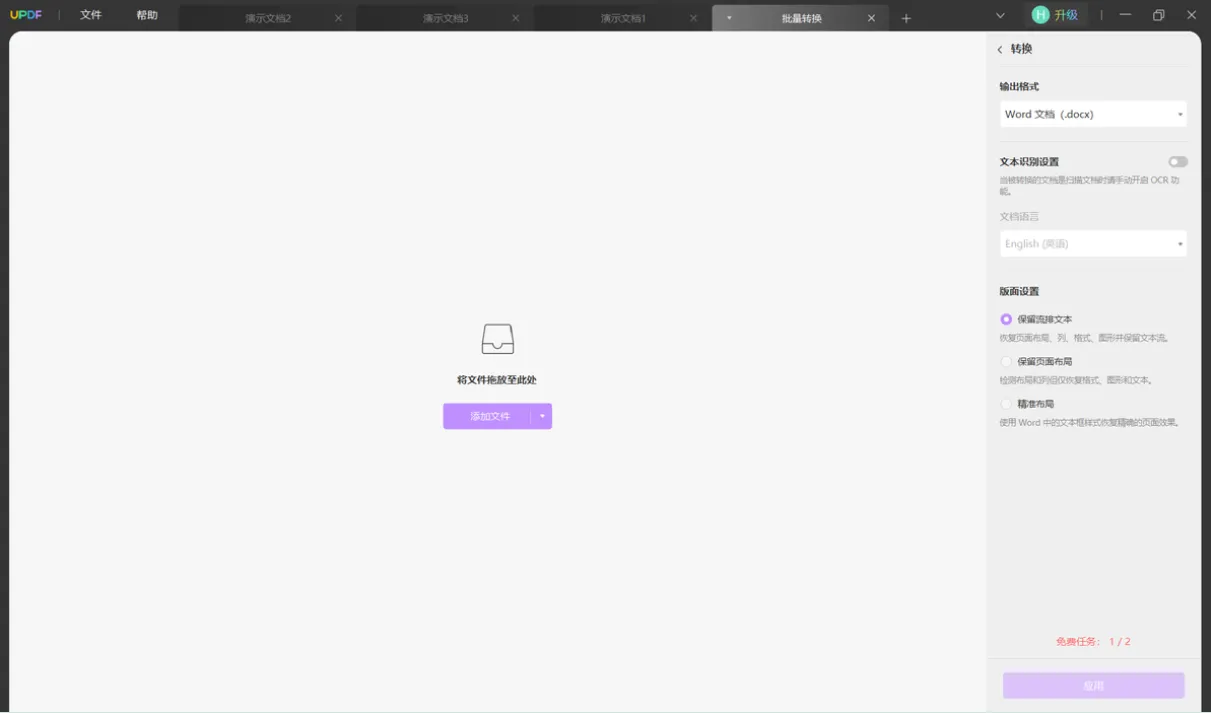
总结
要将 PDF 转换成 Word,最大的难点不在于“转换”,而在于“转换准确”。以上三个方法,能帮你准确、快速地完成将 PDF 转换成 Word 的任务,如果你有这样的需求,那就尝试一下这些方法吧~
 UPDF
UPDF AI 网页版
AI 网页版 Windows 版
Windows 版 Mac 版
Mac 版 iOS 版
iOS 版 安卓版
安卓版

 AI 单文件总结
AI 单文件总结 AI 多文件总结
AI 多文件总结 生成思维导图
生成思维导图 深度研究
深度研究 论文搜索
论文搜索 AI 翻译
AI 翻译  AI 解释
AI 解释 AI 问答
AI 问答 编辑 PDF
编辑 PDF 注释 PDF
注释 PDF 阅读 PDF
阅读 PDF PDF 表单编辑
PDF 表单编辑 PDF 去水印
PDF 去水印 PDF 添加水印
PDF 添加水印 OCR 图文识别
OCR 图文识别 合并 PDF
合并 PDF 拆分 PDF
拆分 PDF 压缩 PDF
压缩 PDF 分割 PDF
分割 PDF 插入 PDF
插入 PDF 提取 PDF
提取 PDF 替换 PDF
替换 PDF PDF 加密
PDF 加密 PDF 密文
PDF 密文 PDF 签名
PDF 签名 PDF 文档对比
PDF 文档对比 PDF 打印
PDF 打印 批量处理
批量处理 发票助手
发票助手 PDF 共享
PDF 共享 云端同步
云端同步 PDF 转 Word
PDF 转 Word PDF 转 PPT
PDF 转 PPT PDF 转 Excel
PDF 转 Excel PDF 转 图片
PDF 转 图片 PDF 转 TXT
PDF 转 TXT PDF 转 XML
PDF 转 XML PDF 转 CSV
PDF 转 CSV PDF 转 RTF
PDF 转 RTF PDF 转 HTML
PDF 转 HTML PDF 转 PDF/A
PDF 转 PDF/A PDF 转 OFD
PDF 转 OFD CAJ 转 PDF
CAJ 转 PDF Word 转 PDF
Word 转 PDF PPT 转 PDF
PPT 转 PDF Excel 转 PDF
Excel 转 PDF 图片 转 PDF
图片 转 PDF Visio 转 PDF
Visio 转 PDF OFD 转 PDF
OFD 转 PDF 创建 PDF
创建 PDF PDF 转 Word
PDF 转 Word PDF 转 Excel
PDF 转 Excel PDF 转 PPT
PDF 转 PPT 企业解决方案
企业解决方案 企业版定价
企业版定价 企业版 AI
企业版 AI 企业指南
企业指南 渠道合作
渠道合作 信创版
信创版 金融
金融 制造
制造 医疗
医疗 教育
教育 保险
保险 法律
法律 政务
政务



 常见问题
常见问题 新闻中心
新闻中心 文章资讯
文章资讯 产品动态
产品动态 更新日志
更新日志














